Corel Painter 說明 :
圖層 : 建立和刪除圖層遮罩。
快速連結至此頁面上的程序:
您可以建立全新的空白圖層遮罩,或是根據圖層的透明度建立圖層遮罩。在根據圖層透明度的圖層遮罩中,圖層中具有內容的部分將呈現白色,其他的區域則呈現黑色。半透明的灰色則呈現部分透明。相關詳細資訊,請參閱保留圖層透明度.
您可以刪除不再需要的圖層遮罩。您也可以清除而不刪除圖層遮罩,留下一個空白的圖層遮罩。
圖層遮罩可讓您定義文件視窗中顯示圖層的哪些區域。遮罩為一種建立分色的技巧,遮罩材料以手工裁剪定義影像的色彩區域。在 Corel Painter 數位工作區中,圖層遮罩是控制影像構成與效果的有力工具。
圖層遮罩與色頻
圖層遮罩與 Alpha 色頻相似。都屬於您可以建立並編輯的灰階影像。雖然 [色頻] 面板提供使用色頻與圖層遮罩,但它們的特性與功能並不相同:
相關詳細資訊,請參閱建立和複製色頻.
根據透明度建立的蝴蝶圖層遮罩。黑色區域為透明;白色區域顯示影像。
| 2 . |
在「圖層」面板中,按一下「新增圖層遮罩」按鈕  。 。 |
|
在 [圖層] 面板上,空白圖層遮罩圖示會顯示在該圖層名稱旁邊。 |

圖層遮罩圖示的外觀依您檢視圖層的方式而有所不同。如果您要將圖層顯示為「無縮圖」,則圖示會與「新增圖層遮罩」按鈕  相同 。如果您要以任何大小的縮圖檢視圖層,小比例的遮罩呈現會顯示為圖示。
相同 。如果您要以任何大小的縮圖檢視圖層,小比例的遮罩呈現會顯示為圖示。

您也可以透過選擇「圖層」 「建立圖層遮罩」,以建立圖層遮罩。
「建立圖層遮罩」,以建立圖層遮罩。
| 2 . |
選擇「圖層」 「自透明度建立圖層遮罩」。 「自透明度建立圖層遮罩」。 |
|
在 [圖層] 面板上,圖層遮罩圖示會顯示在該圖層名稱旁邊。 |

您只能為像素式圖層建立根據透明度的圖層遮罩。其他圖層必須先轉換為預設圖層,方法是在 [圖層] 面板中按一下 [圖層] 選項按鈕  ,然後選擇 [轉換為預設圖層]。
,然後選擇 [轉換為預設圖層]。
舊版的 Corel Painter 使用圖層可視性遮罩。如果您的檔案中具有使用舊版 Corel Painter 建立的已修改可視性遮罩,請使用此程序將該可視性遮罩載入至圖層遮罩中。
Copyright 2018 Corel Corporation. 保留所有權.
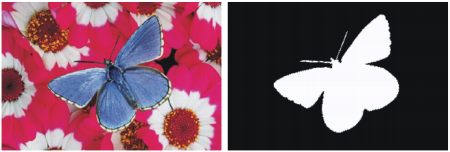
相同 。如果您要以任何大小的縮圖檢視圖層,小比例的遮罩呈現會顯示為圖示。
![]() 「建立圖層遮罩」,以建立圖層遮罩。
「建立圖層遮罩」,以建立圖層遮罩。,然後選擇 [轉換為預設圖層]。